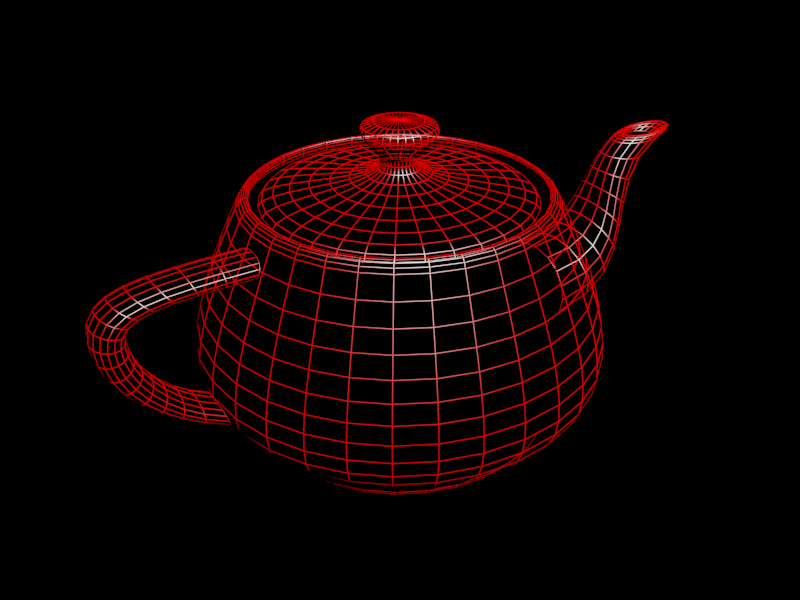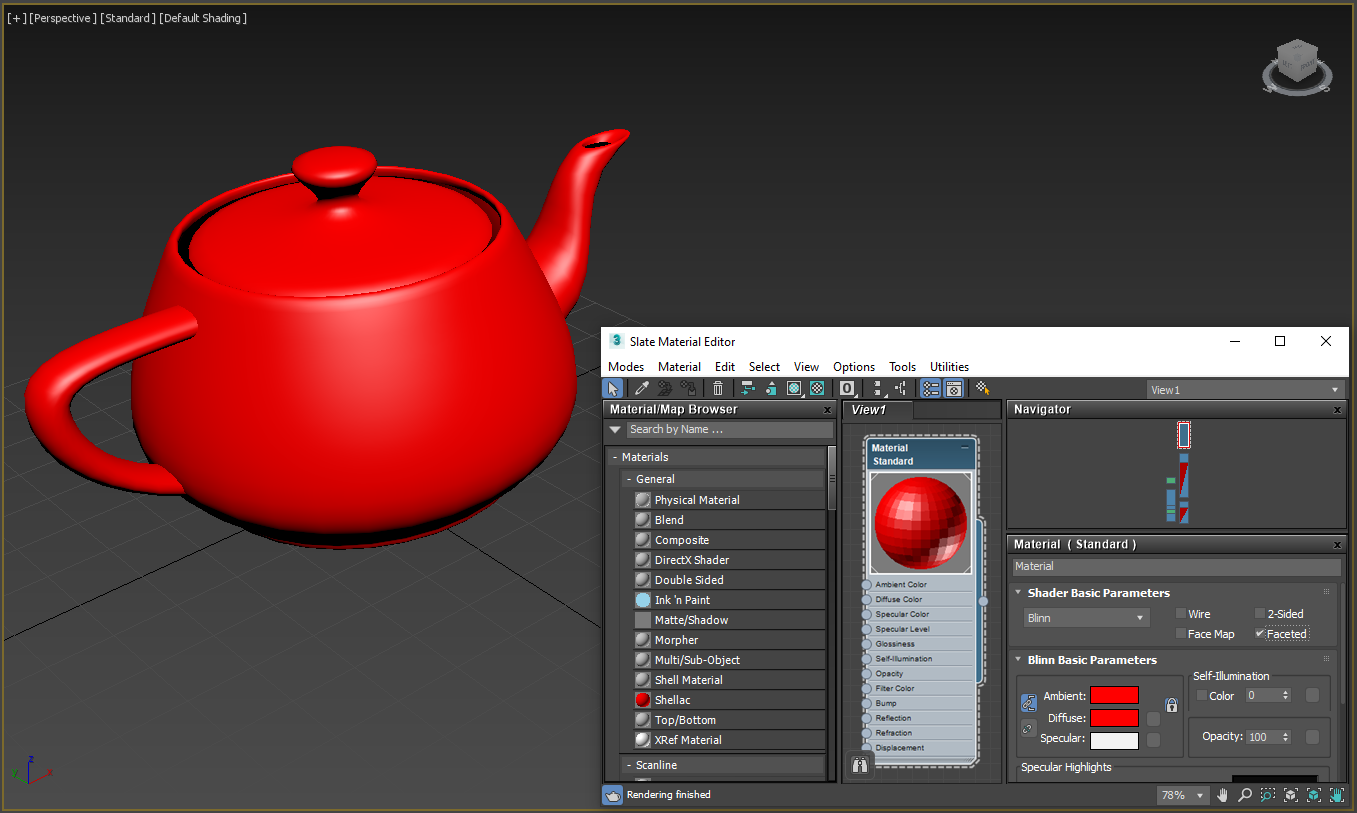Uno de los principales objetivos de un artista CG es emular el mundo real pero dentro de un mundo virtual 3D. Para poder lograr hacer esto. primero debemos comprender como la luz interactúa con los objetos que nos rodean. Debemos observar detenidamente los resaltes, colores, reflexiones de todas las cosas que estén en nuestro entorno y también fotografiar o escanear superficies de objetos para que después nos puedan servir de referencia o como una textura. Por ello, generar escenas de carácter fotorrealista dependerá más de cómo configuremos las luces y los materiales que de cómo modelemos los objetos. Una buena iluminación y texturas pueden mejorar enormemente un modelo mediocre y por el contrario, una pobre iluminación y texturas pueden arruinar por completo un excelente modelo.
En el mundo del 3D hay varias de técnicas de iluminación realística que varían dependiendo del programa que utilicemos, pero las principales son: Radiosity (radiosidad), Caustic (cáusticas), Photon map (mapa de fotones), LightTtracer (trazador de luz) y HDRI (High Dynamic Range Image). Todas estas caen dentro de una categoría general llamada Iluminación Indirecta, generalmente llamada GI o Global Ilumination. Todas estas técnicas dependerán del motor de render que usemos ya que por ejemplo, en 3DSMAX tenemos por defecto de un motor de render llamado escaneo de líneas o ”scanline” (Scanline Renderer) el cual podemos utilizar para generar GI mediante las técnicas de Radiosity y de Light Tracer. Alternativamente, tenemos el motor de render denominado Mental Ray con el cual podemos utilizar efectos cáusticos, mapeo de fotones y una gran variedad de efectos, ya que este motor de render cuenta con su propia librería de materiales shaders y mapas procedurales.
En este apunte estudiaremos conceptos generales sobre los materiales de 3DSMAX, su editor de materiales y particularmente el Material Standard ya que este nos permitirá, gracias a sus parámetros, crear una gran variedad de materiales que incluso podremos utilizar en otros motores de render.
Shaders y modos de visualización de material Standard
En cuanto al material de tipo Standard, los parámetros más importantes de este son los siguientes (algunos son comunes a otros materiales):
En el editor Slate:
En el editor Compact:
A) En este espacio colocaremos el nombre e nuestro material. En el caso de Compact, además encontramos la opción Pick Material From Object (el gotario) y el botón para cambiar el tipo de material. Si lo presionamos, podremos elegir entre varios tipos de materiales, ya sea para agregar efectos u otras características según lo necesitemos.
B) En el editor de materiales notaremos que existe una persiana llamada Shader Basic Parameters, desde donde podremos elegir el tipo de Shader o sombreador que queremos para el material.
En un material de 3DSMAX, determinaremos como un Shader a una función que define el cómo se comporta un objeto ante la luz y, por ello, este gestiona los tipos de sombreado en la superficie de este. Los Shaders pueden elegirse mediante el siguiente menú desplegable en Shader Basic Parameters:
Los shaders de los que disponemos en 3DSMAX son los siguientes:
- Blinn: Es el Shader que aparece por defecto en el material Standard. Blinn crea superficies uniformes con algo de brillo, y es un sombreador de uso general.
- Anisotropic: El shader Anisotropic crea superficies con resaltes de tipo elíptico. Estos resaltes son útiles para objetos como pelo, vidrio tipo cristal o brushed metal (metal cepillado).
- Metal: El shader metal nos permite crear superficies metálicas con aspecto real, así como una variedad de materiales de aspecto orgánico.
- Multi-Layer: Es similar al Shader Anisotropic pero tiene dos controles para los resaltes especulares. Los resaltes están organizados en capas o layers, lo que permite crear resaltes complejos idóneos para superficies muy pulidas o para efectos especiales específicos.
- Oren-Nayar-Blinn: Es una variante del sombreador standard Blinn. Contiene controles de “difusa avanzada” adicionales, Nivel difuso y Aspereza, que permiten aplicar un efecto mate al material. Este sombreador resulta idóneo para superficies mates como tejido, terracota, piel, etc.
- Phong: Este shader suaviza las aristas entre las caras y renderiza con realismo los resaltes en superficies brillantes normales. El shader Phong puede renderizar con precisión mapas de relieve, opacidad, brillo, reflexión y especulares, además de tener en común los mismos parámetros básicos que tiene el shader blinn.
- Strauss: Sirve para sombrear superficies metálicas. Utiliza un modelo más simple y tiene una interfaz más sencilla que el sombreador Metal.
- Translucent shader: este shader es utilizado principalmente para generar transparencias.
Al lado de la barra de selección de los Shaders tenemos cuatro efectos y modos de visualización para el material, los cuales se detallan a continuación:
- Wire: al activarlo, generaremos un render con el modelo alámbrico o Wireframe y, además, este será visible en la viewport:
- 2 Sided: al activarlo, generaremos que el material se vea por ambos lados al realizar el render y en la viewport.
Podemos comprobar esto en las imágenes siguientes: en la primera la tetera está renderizada sin aplicar 2 Sided y notamos que se ven huecos del fondo en ella, mientras que en la segunda imagen tenemos la opción habilitada y notamos que el material “rellena” los espacios negros de la parte superior.
Tetera normal.
Tetera con 2 sided aplicado.
- Face Map: al activarlo, haremos que el material se aplique en cada cara del objeto y si este tiene textura, esta se aplicará en cada polígono del objeto.
La opción Face Map funciona especialmente en las texturas y podemos verlo en las imágenes siguientes:
Tetera normal.
Tetera con Face Map aplicado.
- Faceted: al activarlo, se eliminan los grupos de suavizado y el render nos mostrará la geometría facetada (en caras) del modelo original.
Cabe destacar que todos estos parámetros podemos utilizarlos al mismo tiempo, activando y desactivando cada opción según lo necesitemos. En la imagen siguiente, podemos ver todas las opciones antes descritas aplicadas en el render: